

By Vernon Roderick, Dernière mise à jour: September 6, 2019
Mon téléphone est Samsung Galaxy C7 Pro SM-C7010 (6.0.1). Mon fils jouait à des jeux avec mon téléphone Samsung, mais il a accidentellement supprimé mes photos. Ces photos sont importantes pour moi. Est-il possible de restaurer ces photos?
Nous chérissons beaucoup de moments de la vie et prenons des photos avec nos appareils photo numériques, nos appareils photo reflex numériques ou nos smartphones. Si vous êtes un utilisateur de téléphone Android, vous connaissez peut-être la facilité avec laquelle vous pouvez prendre, conserver et gérer vos photos à l'aide de l'application Galerie de votre appareil. Mais que se passe-t-il si vous réalisez soudain que toutes les photos de votre téléphone ont disparu?
Il peut être très pénible de perdre toutes vos photos, surtout si vous n’avez pas encore effectué la dernière sauvegarde ou si vous ne les avez pas encore téléchargées sur Facebook. Tout comme les autres gadgets, les téléphones Android sont également vulnérables aux problèmes matériels et logiciels susceptibles d’influer sur la manière dont vos données sont conservées et gérées sur votre appareil. De plus, vos photos ne sont pas exemptées.
Partie 1: Que faire lorsque toutes les photos ont été supprimées sur votre téléphone AndroidGuide vidéo: Récupérer les photos supprimées sur le téléphone SamsungPartie 2: Récupérez vos photos supprimées à partir de Google PhotosPartie 3: Récupérer des photos supprimées sur votre appareil Android en utilisant FoneDog Toolkit
Perdre soudainement vos photos de votre téléphone Android peut suggérer que vous venez de souffrir de certains problèmes techniques. La première chose à considérer est l'implication des cartes MicroSD. Une carte MicroSD vous permet d’étendre votre mémoire, offrant ainsi davantage de stockage pour vos fichiers et vos données. Si vous conservez vos photos dans une MicroSD, il est possible que cette carte mémoire présente des problèmes de lecture et d’intégration.
Une autre chose à vérifier est lorsque votre téléphone Android continue d'écraser les fichiers existants que vous avez avec les nouveaux que vous venez de prendre. Si vous avez vos dernières photos sur votre téléphone mais que les anciennes ont disparu, il est possible qu'elles soient écrasées. Ceci est une grave erreur logicielle mais est rare.
Mais dans la plupart des cas, la suppression accidentelle des photos est la cause du problème principal. C'est soit vous avez accidentellement supprimé les images, ou quelqu'un d'autre jouait avec votre téléphone et est tombé sur la suppression des photos sans être au courant de ce qu'ils faisaient. Si vous autorisez toujours un enfant à utiliser votre téléphone, il peut avoir accédé à votre galerie et les avoir accidentellement supprimés.
Nous ne cesserons pas de discuter des causes possibles de la disparition soudaine de vos photos, car nous vous avons couvert ce dilemme. Parcourez la partie suivante pour savoir comment ramener vos photos supprimées.
Étant donné que vous êtes un utilisateur Android, il est très courant que vous ayez créé un compte Google à utiliser sur votre téléphone - dans le but de télécharger des applications, de jouer à des jeux, d’envoyer des e-mails et d’autres activités.
Votre problème sera résolu plus rapidement si vous effectuez des sauvegardes régulières à l'aide de votre compte Google, car cela peut vous faire gagner du temps lors de leur restauration. Mais vous êtes dans la meilleure position si vous utilisez l'une des applications par défaut installées sur votre téléphone Android - l'application Google Photos.
Effectuer des sauvegardes sur Google Photos aura besoin de votre téléphone pour avoir ses "Sauvegarder et synchroniser”Activé, ce qui permet à tous les fichiers supprimés de rester dans la corbeille pendant un maximum de 60 jours. Si vous disposez d'une sauvegarde et que vous pensez qu'il vous reste encore beaucoup de temps avant que la corbeille ne soit nettoyée, procédez comme suit, conformément aux instructions de l'assistance de Google:
Sur votre appareil Android, recherchez l'application Google Photos et lancez-la.
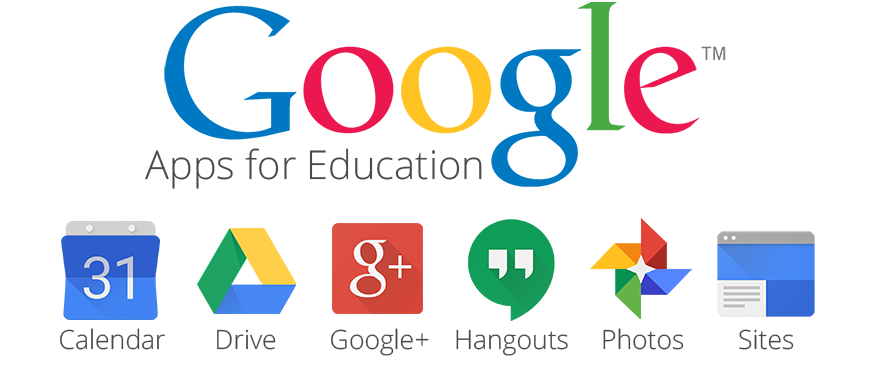
Si vous avez perdu votre téléphone mais que vous disposez de sauvegardes de Google Photos, vous pouvez également les récupérer et récupérer d’autres fichiers importants à l’aide d’un ordinateur de bureau ou d’un ordinateur portable. Suivez les étapes ci-dessous, tel que prescrit par le support Google:
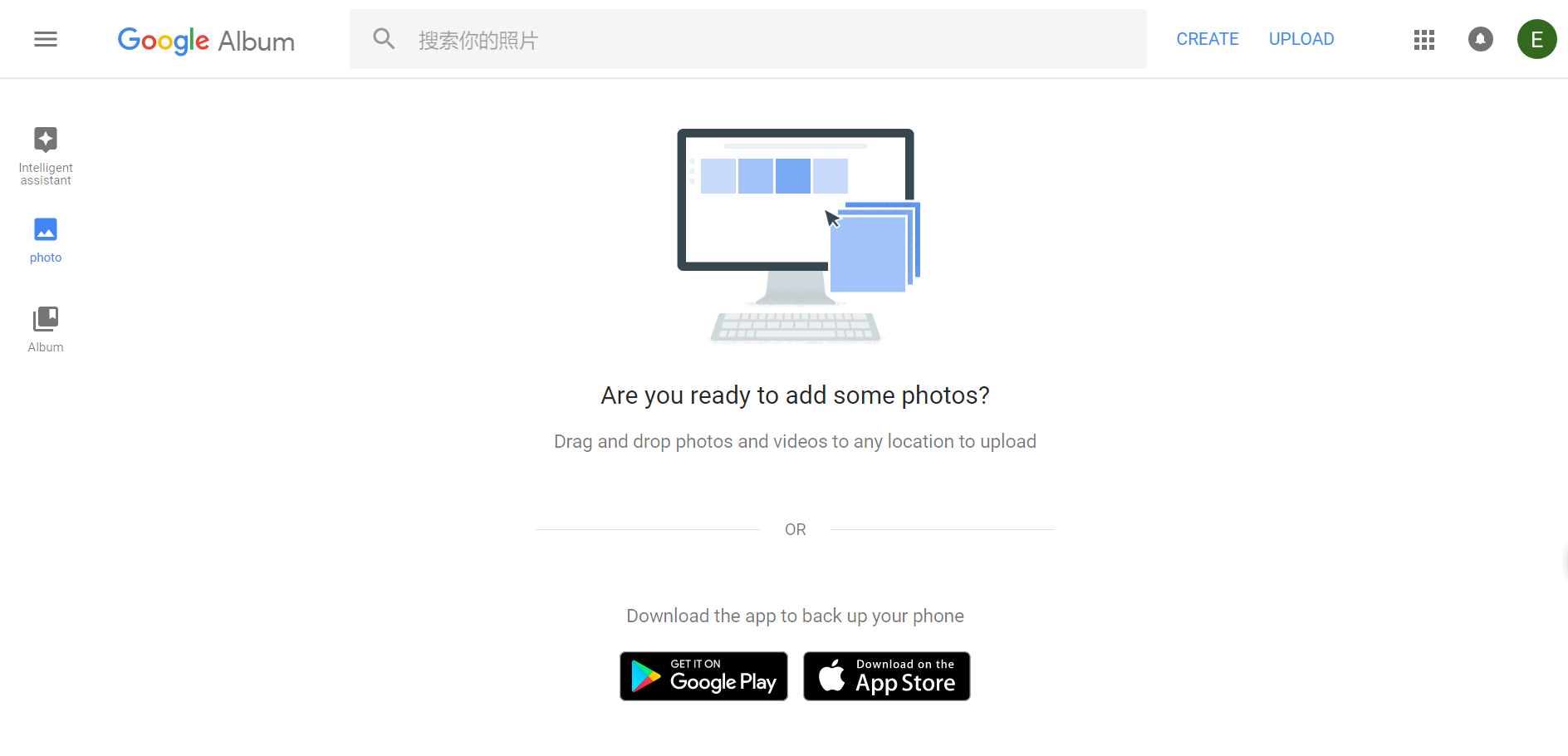
Récupérer des photos supprimées sur votre téléphone Android à l'aide de Google Photos est très simple si vous avez effectué des sauvegardes dessus. Mais que faire si vous avez oublié de le faire ou que vous ne faites pas de sauvegarde du tout? Ne vous inquiétez pas - nous vous présentons notre Boîte à outils FoneDog - Récupération de données Android, un outil professionnel de récupération de données qui peut vous aider à récupérer vos photos et d’autres fichiers, tels que des messages texte, qu’il est impossible de restaurer en les restaurant simplement via votre compte Google.
Avant de vous expliquer comment récupérer des photos supprimées sur votre appareil Android à l'aide de FoneDog Android Data Recovery, vous pouvez cliquer sur ce lien pour vérifier comment cet excellent outil fonctionne avec sa technologie avancée pour récupérer des messages supprimés sur Android: https://www.fonedog.fr/android-data-recovery/5-steps-recover-deleted-text-messages-android.html.
Notre FoneDog Toolkit - Récupération de données Android propose des moyens efficaces pour récupérer vos photos supprimées. L'outil dispose de trois options de récupération parmi lesquelles choisir, mais il est préférable d'effectuer l'une après l'autre lorsque vous essayez de récupérer les images supprimées. Assurez-vous que votre téléphone est suffisamment chargé (au-dessus de 20%) avant de continuer.
Suivez les étapes de chaque mode de récupération pour savoir comment récupérer les photos supprimées du téléphone Samsung. Ceci est un gratuit bouton télécharger pour vous.
Pour cette première option de récupération, vous aurez besoin d'un ordinateur de bureau ou d'un ordinateur portable pour le processus de récupération en utilisant notre Boîte à outils FoneDog - Récupération de données Android.
Pour commencer, vous devez télécharger, installer et lancer notre Boîte à outils FoneDog - Récupération de données Android .
Après avoir ouvert le programme, il vous montrera un message indiquant que vous devez brancher votre appareil Android sur l'ordinateur. Faites-le afin que le programme puisse lire la mémoire de votre téléphone.
Si vous n'avez pas activé la fonctionnalité de débogage sur votre téléphone Android, veuillez le faire. Cela est nécessaire car notre produit devra lire la mémoire de votre téléphone pendant le processus de numérisation.
Si elle n’est pas activée, l’application affichera un message vous demandant d’autoriser le débogage USB de votre téléphone.
Une fois que ceci a été activé, le programme vous montrera la page principale composée de types de fichiers pouvant être récupérés depuis votre téléphone Android.
Étape

Étape
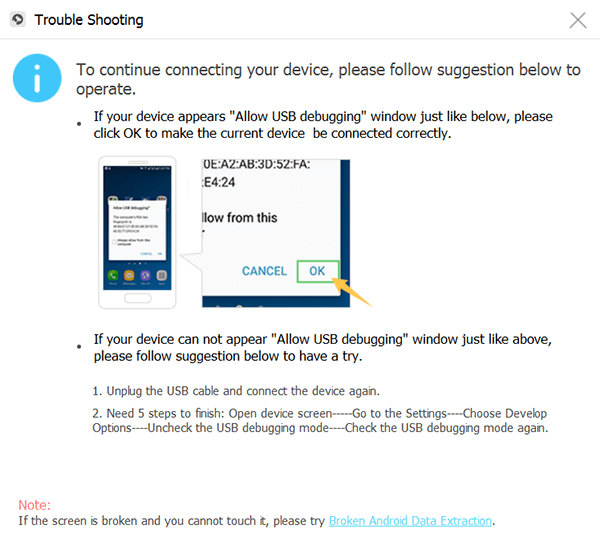
Dans la fenêtre du menu principal, localisez "Galerie", Cochez la case à côté d'elle et cliquez sur le"Prochain"Bouton situé dans la partie inférieure droite.
Note :
Assurez-vous que la batterie de votre téléphone Android est supérieure à 20% avant la numérisation. Et ne déconnectez pas le téléphone de l'ordinateur pendant le processus de numérisation.
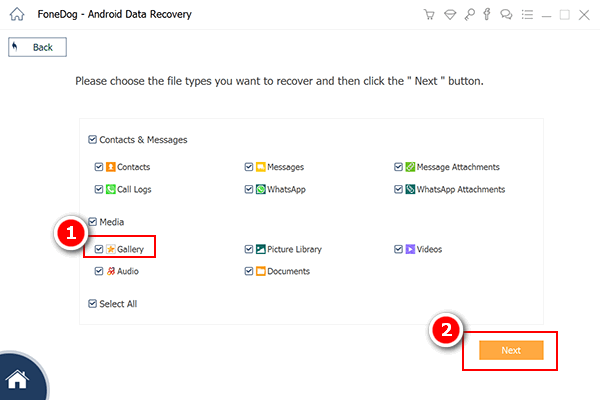
Après quelques minutes d'attente, Boîte à outils FoneDog - Récupération de données Android vous montrera toutes les photos supprimées qu'il a détectées sur votre téléphone Android, avec d'autres Contacts, vidéos, et d'autres fichiers.
Commencez à sélectionner les photos que vous souhaitez récupérer et cliquez sur "Récupérer". Cela sera enregistré sur votre ordinateur de bureau ou votre ordinateur portable.
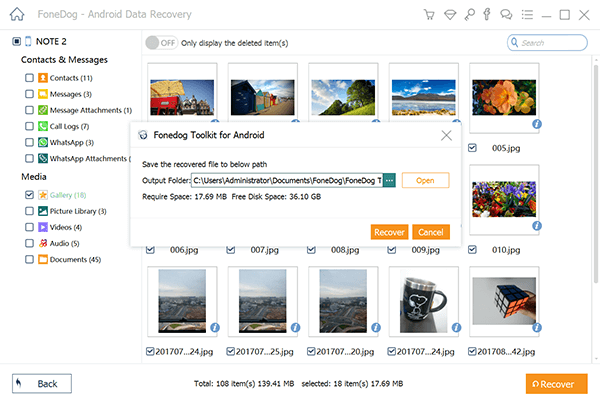
Lorsque votre téléphone Android est endommagé et qu'il ne s'allume pas, il vous sera difficile de récupérer vos photos et vos autres fichiers. Mais avec l'aide de notre FoneDog - Android Toolkit.
Faire la tâche de récupération peut le rendre plus facile même avec votre appareil cassé, qui est également récupérer des photos supprimées. Cependant, cette fonctionnalité fonctionne actuellement avec les téléphones Samsung et ne peut récupérer que les images existantes.
Notre programme offre une option de récupération spéciale destinée aux téléphones Android cassés. Pour commencer, lancez simplement l'application et passez à la "Extraction Android brisée"Menu (assurez-vous que votre téléphone est connecté à votre ordinateur).
La fenêtre principale affichera le type de fichiers pouvant être récupérés. Pour récupérer des photos, sélectionnez "Galerie"Et cliquez sur"Prochain ».

Pour procéder au processus de récupération, cette fonctionnalité nécessite que vous déclariez le problème de votre téléphone qui l'a rendu inutilisable - son écran tactile ne fonctionne-t-il pas ou l'écran est-il simplement vide? Choisissez celui qui est le plus lié à la situation.

Cette fonctionnalité nécessitera également que vous indiquiez quel est votre téléphone Android et son nom de modèle.
Grâce à cela, notre application peut apporter les ajustements nécessaires pour améliorer la précision et l'efficacité de la récupération des photos spécifiques à votre appareil. Hit the "Prochain"Bouton pour continuer.

Le programme vous demandera de suivre certaines procédures pour subir le "Mode de téléchargement". Commencez par éteindre le téléphone.
Une fois désactivé, vous devez appuyer simultanément sur les boutons Volume bas, Accueil et Alimentation, puis appuyer rapidement sur le bouton Volume haut pour accéder au mode de téléchargement.

Après avoir mis votre téléphone en mode de téléchargement, branchez-le sur votre ordinateur et laissez notre programme le détecter.
Une fois détecté, il commencera à analyser votre appareil défectueux. Tous les fichiers collectés à partir de votre téléphone seront alors affichés dans la fenêtre suivante.
Après le processus de numérisation, FoneDog affichera tous les fichiers analysés et récupérés à partir de votre téléphone endommagé.
Commencez à sélectionner les photos que vous souhaitez récupérer sous "Galerie", Et cliquez sur"Récupérer" bouton. Cela enregistrera vos sélections localement sur votre ordinateur.

Lorsque vous sauvegardez vos photos et fichiers depuis votre téléphone Android, il sera plus facile et moins frustrant de récupérer ceux qui ont été supprimés. Mais si vous n'en avez pas, Boîte à outils FoneDog - Récupération de données Android est disponible pour vous aider à récupérer vos photos.
Pouvoir récupérer vos photos supprimées ne sera pas seulement un grand soulagement, mais aussi quelque chose de gratifiant pour vous souvenir des moments capturés sur ces photos. En allant de l'avant, assurez-vous d'avoir toujours des sauvegardes de vos photos et autres fichiers pour éviter les problèmes de récupération.
Laisser un commentaire
Commentaire
Android Data Recovery
Récupérez les fichiers supprimés du téléphone ou des tablettes Android.
Essai Gratuit Essai GratuitArticles Populaires
/
INTÉRESSANTTERNE
/
SIMPLEDIFFICILE
Je vous remercie! Voici vos choix:
Excellent
Évaluation: 4.6 / 5 (basé sur 59 notes)